绝了!每天都在用的文本框,居然是PPT中的万能大杀器!
- 时间: 2024-04-28 18:31:58
- 来源: 网络
- 分类于: 默认分类
- 浏览: 23 次
嗨喽,我是晴天,小伙伴们晚上好呀!
PPT 中的 文本框 工具想必大家都知道吧,它是承载文字的工具,有了它,我们才能添加文字,并行修改和排版,快速传递信息。
但大家可能不知道,它除了这最基本的功能外,还有其他隐藏的强大用法。 不知大家有没有发现,其实很多软件技能,不是你做不好,而是你不知道。
这就是一个知道与不知道的问题,与天赋无关。 因为你只有知道「原来还可以这样!」,才能实现「嗯,我可以这样!」。
真的这么神奇? 今天我们就来谈一谈这个熟悉但又陌生的工具——
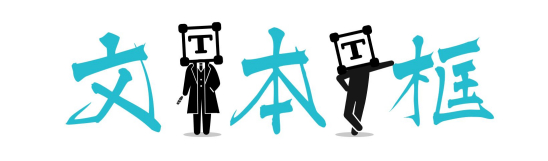
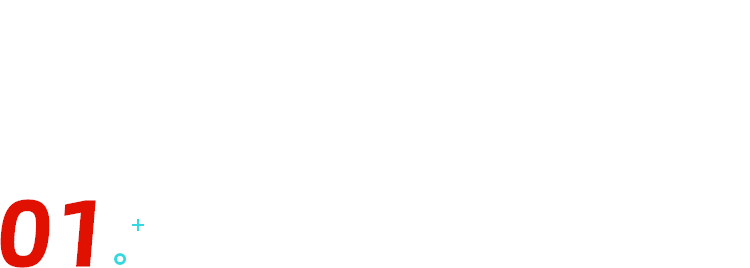
文本框的基本操作
⭐快速插入文本框
插入文本框是制作 PPT 的必备技能,而且我们在大部分情况下都至少需要添加一个。 很多人在插入文本框时都需要这三步:
❶ 点击【插入】
❷ 点击【文本框】
❸ 选择【绘制横排/竖排文本框】
但就是这最基本的用法它都是有快捷方式的,你只需将文本框 「添加到快速访问工具栏」 即可。
❶ 点击「插入」-「文本框」
❷ 在「绘制横排/竖排文本框」选项卡处单击右键,选择「添加到快速访问工具栏」
做完这一切,页面的最上方就会出现一个 「插入文本框」 的按钮。
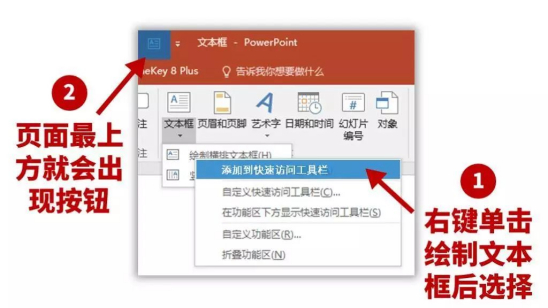
下次我们再需要文本框,只需点击一次按钮,即可实现快速插入!
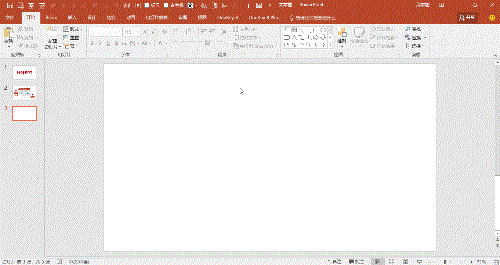
怎么样,操作效率是不是蹭蹭蹭地提高上去了?
⭐快速统一文本框
插入文本框之后,我们还需要根据场景对文字进行排版设计。
文字多了,排版可是个技术活儿,怎样保证所有元素都能整齐统一?
你可能会想:不就是复制粘贴的事嘛,最多再拉几条参考线,这有什么难的!
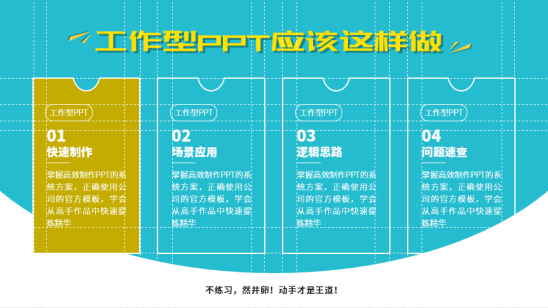
可是复制粘贴好像也不是很高效,元素多了,对齐也是个麻烦事,光是参考线就要一条条手动调节。 而真正的高手只需要 Ctrl+D 就能快速搞定:
❶ 选中第一组元素,组合
❷ 按下 Ctrl+D,将复制出的新元素与第一组保持水平对齐
❸ 连续按下两次 Ctrl+D
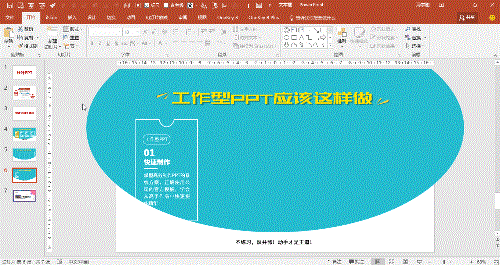
而我们只需替换文字,标注出重要内容,快速做出统一排版! 怎么样,是不是既简单又方便?
⭐快速拆分文本框
插入的文字越多,我们则越需要 对重点信息进行强调。 比如下面这张幻灯片,如果由你来设计,你会先做什么?
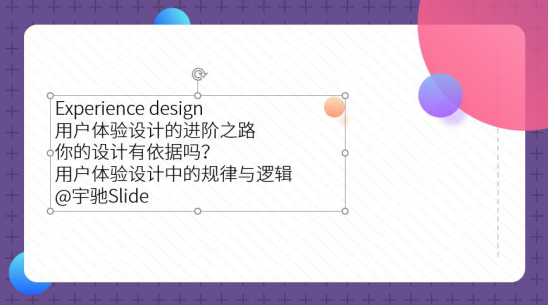
看起来所有文字都在同一个大文本框里,不能随意移动,首先应该对文字进行拆分。
拆分该怎么做?复制粘贴出一模一样的的文本框,再一行行删文字吗? 不要忘了,我们还有插件这个神器!
❶ 首先安装好 OK 插件
❷ 选中文本框,点击「拆合文本」中的「按段拆分」功能
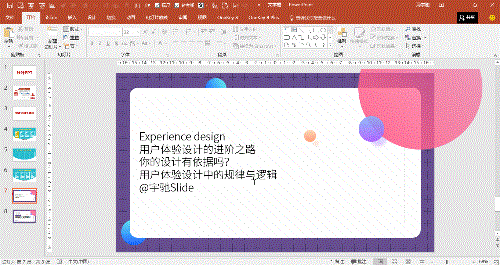
拆分好文本框之后,我们能更自由地对各个小文本框进行美化设计。
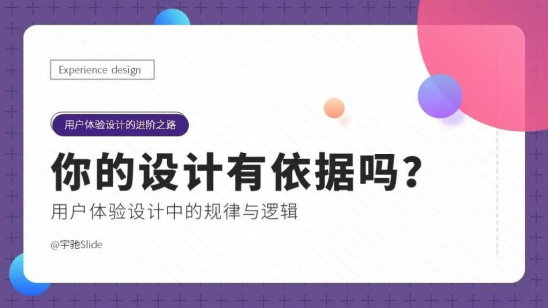
怎么样,是不是既简单又实用?
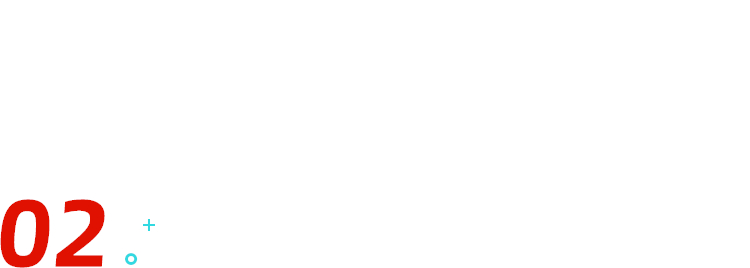
文本框的别样用法
想必文本框在大家的脑海中就只是承载文字的工具吧,其实它也可以脱离文字玩出新花样哦~
限制我们的从来都不是「技术」,而是「思路」。
所以晴天就来给大家提供一些「同样的技术」,但「不一样的思路」,当这些小想法积累的足够多,你就有机会做出各种「有创意」的 PPT!
⭐ 如何将竖线围成圆圈?
我们这里指的竖线可不是一根,而是很多根短竖线排成一排。 就像这样👇:

大家可以先参考上图,在文本框里输入一排「 | 」,通过【文本效果】—【转换】,然后在【跟随路径】中选择「圆」。
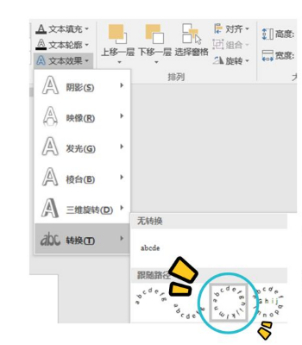
接着就得到了这样一个结果。
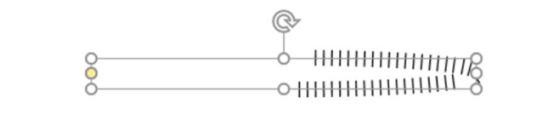
我们只需在【大小】中输入相同的宽高,即可使之成为一个正方形。
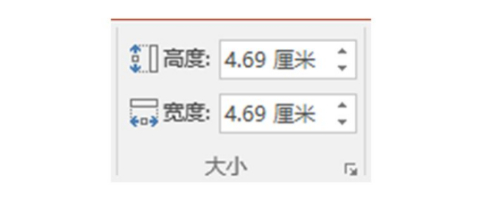
看,最后的效果就是这样子的,是不是又简单又酷呢。
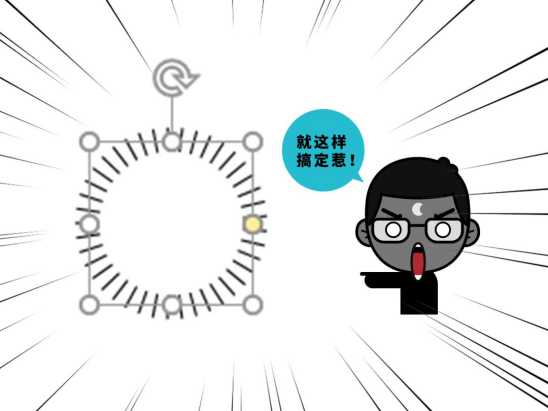
一个圆环太单调?你还可以试试多个圆环组合使用。 操作方法很简单,后面的圆环可以复制第一个,然后直接修改圆环大小的数据就好了。
大家可以自己下去试试看哦~
⭐如何将横线围成圆圈?
前面我们用文本框做出了各种有趣的圆环效果,那要是把竖线换成横线会怎么样呢? 于是我抱着求知的心态,用文本框输入一排小横线。

再次通过【文本效果】—【转换】,这次在【跟随路径】中选择「不规则圆」。
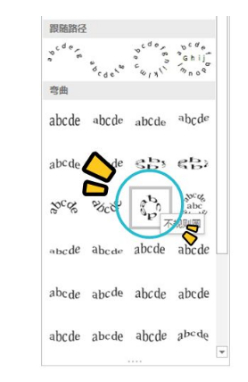
我们就得到了这样一个图形,然后在【大小】中输入相同的宽高使之成为正方形。
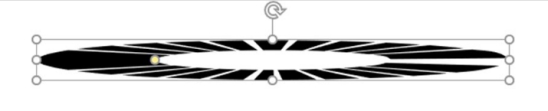
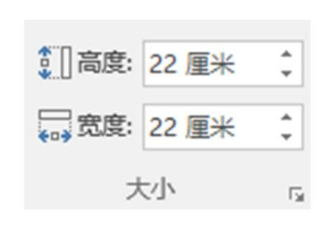
当当!一个「放射线」就做好了。

挪动文本框上的「小黄点」,还能迅速调节长度。
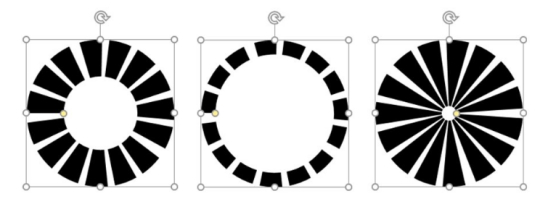
怎么样,是不是让你脑洞大开呢? 有了它,从此以后 PPT 中的放射线背景还不是信手拈来。 一起来看看下面这些海报吧。



这么好看的海报小伙伴们也能做出来哦,赶紧拿小本本记下来回去练习吧。 如果再加上个动画,就更有趣了,来看看下面这个作品吧——

感到很神奇?
不,这才刚开始……
⭐字符的组合玩法
前面讲了字符「小竖线」、「小横线」围成圆圈的玩法,大家应该都知道了其原理吧——
在文本框中输入一串字符,通过 【文本效果】—【转换】 ,然后在 【跟随路径】 中选择「圆/不规则圆」,再在【大小】中输入相同的宽高使之成为正方形即可。 那么其他字符也可以同样的使用,字符不同,做出来的圆环也不一样。
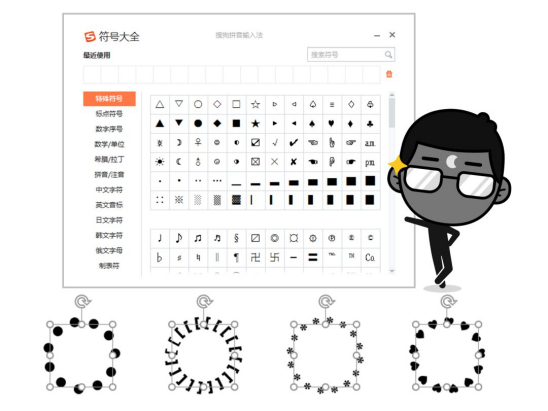
而且每个字符都能做出多种花样~

文本框中的字符也是文本,所以我们还可以改变其颜色和透明度。 比如这种深浅逐渐变化——

这些字符组合起来又能形成新的图形,比如下图,仅仅只需要用文本框输入应该字符,就能超级大变形。
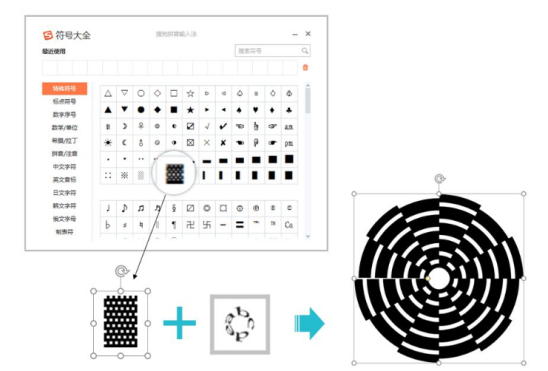
如果不看这个教程,你能想象的到这是一页全部由文本框组成的 PPT 吗?

我们再来看个例子。 在文本框中输入一串三角形字符,然后用前面讲的方法将它围成一个圆形。
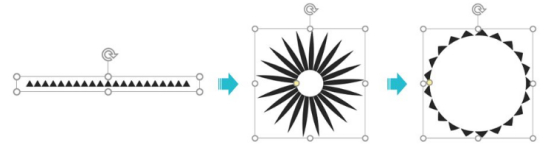
再增加一个圆,和上一个圆组合起来。

得到一个新图形,我们将它应用到 PPT 中,就是下图的效果。

惊不惊喜?意不意外? 我们再深入思考一下,能不能再多加一些字符组合到一起,来个《文本框联盟》?
既然两个字符可以组合,那多个字符为什么不可以呢? 我们将三种字符围成圆圈,再把它们组合到一起,形成新的图形。
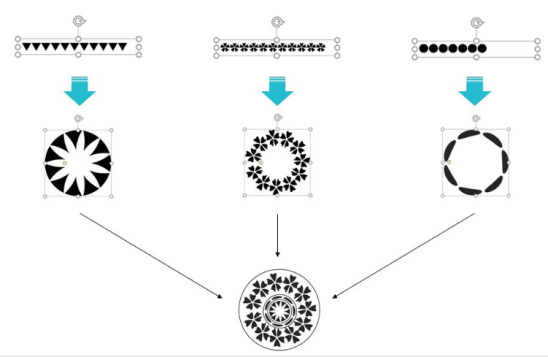
看,多种字符组合的图形是不是更好看,更高级呢。

这样,就可以像搭积木一样,各种字符玩起来了。 这还可以做成动画呢,大家可以自己去思考一下。
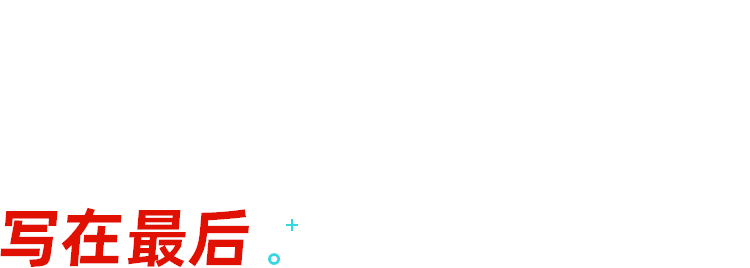
文本框的使用技巧晴天就已经分享完了,你们都学会了吗?
如果使用好文本框这一工具,将会给你的 PPT 增彩不少呢,做出高大上的 PPT 不再是梦。 最后我们再一起回顾一下吧:
